Virus .code entfernen (Kostenlose Instruktionen)
Anleitung für die Entfernung des .code-Virus
Was ist .code-Virus?
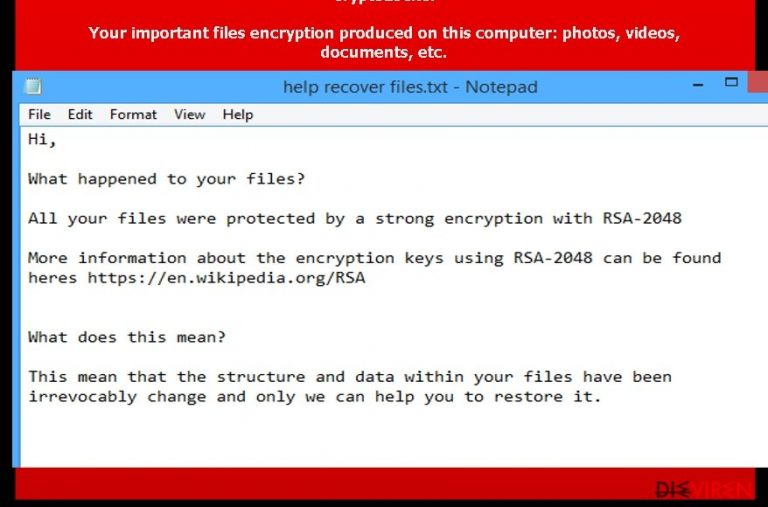
Hochgefährlich und lästig: Der .code-Virus
Ein gleichbleibender Trend scheint das Herausbringen von neuen Arten von Erpressungsprogrammen zu sein, welche bestimmte Endungen zu den verschlüsselten Dateien hinzufügen. Der .code-Virus gehört ebenfalls zu dieser Art Bedrohungen. Wie jeder andere erpresserische Virus, dringt er heimlich in den Computer ein, macht Benutzerdaten unzugänglich und verlangt im Anschluss ein Lösegeld. Der Virus ist bereits dafür bekannt erstaunliche Summen von Geld zu verlangen. Falls Sie ihm also zum Opfer fallen, sollten Sie die Bezahlung nicht überstürzen. Immerhin besteht die Möglichkeit, dass die Dateien nicht wiederhergestellt werden und Sie dann auch noch Ihr Geld los sind. Sie sollten daher lieber anfangen sich Gedanken über die Entfernung vom .code-Virus zu machen.
Im Anbetracht der hohen Geldsumme, die von dem Virus verlangt wird, lässt sich der Virus als sehr gierig beschreiben. Gelangt das Erpressungsprogramm einmal in den Computer, verlangt er mit seinen geforderten 5 Bitcoins zurzeit etwas über 2800 Euro. Außerdem nutzt der Virus das geläufige Verschlüsselungsverfahren RSA-2048, welches bereits von berüchtigten Viren wie CryptoMix, Cerber, und TeslaCrypt 4.2 verwendet wurde. Die Gauner haben außerdem von der Nutzung eines anonymen Browsers zur Verwendung von bestimmten E-Mail-Adressen gewechselt. Die Betroffenen müssen im Falle einer Infizierung mit den Entwicklern über xoomx_@_dr.com und xoomx_@_usa.com Kontakt aufnehmen. Obwohl diese Methode weniger anonym ist, konnten IT-Experten immer noch nicht die Quelle des Virus ausfindig machen. Die Anzahl der verschlüsselbaren Dateien ist ebenfalls in die Höhe geschossen. Der .code-Virus kann etliche Dateien des Typs .doc und .odt und Medienformaten wie .mp3, .mp4, .avi, .ns2, .ns3, .ns4 und .nw verschlüsseln.
Wie verbreitet sich der Virus?
Der .code-Virus verbreitet sich häufig mit infizierten Spammailanhängen. Die Methode, Computernutzer mit falschen Rechnungen, Vorladungen zum Gericht, Konteninformationen und anderer Post zu täuschen, scheint recht gut zu funktionieren, denn eine große Anzahl von Internetnutzern haben sich bereits mit dem .code-Virus infiziert. Sobald man den Anhang öffnet, wird der Virus geladen und nach Dateien gesucht. Abhängig von der Größe der Festplatte und der Bearbeitungsgeschwindigkeit des Computers, lässt sich für eine Weile nicht bemerken, dass ein Virus gerade sein Unwesen auf dem Computer treibt. Später macht sich Help_Your_Files.txt auf dem Bildschirm bemerkbar, worin über die Übeltat des Virus aufgeklärt wird. Es lässt sich feststellen, dass alle gesperrten Dateien mit der Endung .code versehen worden sind. Das Orten der korrupten Dateien kann dann zur lästigen Arbeit werden. Trotz großer Verzweiflung über die wichtigen Daten sollte man ruhig bleiben und vernünftig nachdenken. Man kann in solch einem Fall nämlich von Datenwiederherstellungsprogrammen (PhotoRec oder R-Studio) Gebrauch machen. Allerdings ist es nicht garantiert, dass die Wiederherstellung erfolgreich verläuft. Die Bezahlung des Lösegelds ist keine Option, weshalb man sich lieber um die Entfernung des Virus kümmern sollte. Der effektivste Weg dafür ist mit einer Anti-Spyware wie FortectIntego einen Systemscan durchzuführen.
Kann man den .code-Virus entfernen?
Für die Entfernung von Erpressungsprogrammen hat man zwei Möglichkeiten. Die erste wäre die manuelle Entfernung. Sie können dafür entweder im Internet nach einer Anleitung suchen oder unsere weiter unten verwenden. Wenn Sie Schwierigkeiten dabei haben die Anweisungen korrekt durchzuführen, sollten Sie sich die Zeit und Mühe sparen, indem Sie einen Entferner installieren. Solche Programme wurden speziell für die Entfernung vom .code-Virus entwickelt und hinterlassen sicherlich keine Virenreste, sodass eine Neuinfizierung ausgeschlossen ist. Eine Anti-Spyware ist außerdem dazu in der Lage Trojaner und Schadsoftware ausfindig zu machen, die mit dem .code-Virus in Verbindung gebracht werden.
Anleitung für die manuelle Entfernung des .code-Virus
Ransomware: Entfernung der Ransomware über den abgesicherten Modus
Wichtig! →Die Anleitung zur manuellen Entfernung von Ransomware ist für Computerlaien möglicherweise zu kompliziert. Für die korrekte Ausführung sind fortgeschrittene IT-Kenntnisse erforderlich, da durch das Löschen oder Beschädigen von wichtigen Systemdateien, Windows nicht mehr korrekt arbeitet. Darüber hinaus kann die manuelle Entfernung Stunden in Anspruch nehmen, bis sie abgeschlossen ist. Wir raten daher dringend zur oben beschriebenen automatischen Methode.
Schritt 1. Greifen Sie auf den abgesicherten Modus mit Netzwerktreibern zu
Die manuelle Entfernung von Malware sollte am besten über den abgesicherten Modus erfolgen.
Windows 7 / Vista / XP
- Klicken Sie auf Start > Herunterfahren > Neu starten > OK.
- Wenn der Computer aktiv wird, drücken Sie mehrmals die Taste F8, bis Sie das Fenster Erweiterte Startoptionen sehen. (Wenn das nicht funktioniert, versuchen Sie F2, F12, Entf, etc., abhängig vom Modell des Motherboards.)
- Wählen Sie aus der Liste Abgesicherter Modus mit Netzwerktreibern aus.

Windows 10 / Windows 8
- Klicken Sie mit der rechten Maustaste auf Start und wählen Sie Einstellungen.

- Scrollen Sie nach unten und wählen Sie Update und Sicherheit.

- Wählen Sie im linken Bereich des Fensters Wiederherstellung.
- Scrollen Sie nun nach unten zum Abschnitt Erweiterter Start.
- Klicken Sie auf Jetzt neu starten.

- Wählen Sie Problembehandlung.

- Gehen Sie zu Erweiterte Optionen.

- Wählen Sie Starteinstellungen.

- Klicken Sie auf Neu starten.
- Drücken Sie nun auf 5 oder klicken Sie auf 5) Abgesicherten Modus mit Netzwerktreibern aktivieren.

Schritt 2. Beenden Sie verdächtige Prozesse
Der Task-Manager ist ein nützliches Tool, das alle im Hintergrund laufenden Prozesse anzeigt. Gehört einer der Prozesse zu einer Malware, müssen Sie ihn beenden:
- Drücken Sie auf Ihrer Tastatur auf Strg + Umschalt + Esc, um den Task-Manager zu öffnen.
- Klicken Sie auf Mehr Details.

- Scrollen Sie nach unten zum Abschnitt Hintergrundprozesse und suchen Sie nach verdächtige Einträge.
- Klicken Sie den verdächtigen Prozess mit der rechten Maustaste an und wählen Sie Dateipfad öffnen.

- Gehen Sie zurück zu dem Prozess, klicken Sie ihn mit der rechten Maustaste an und wählen Sie Task beenden.

- Löschen Sie den Inhalt des bösartigen Ordners.
Schritt 3. Prüfen Sie den Programmstart
- Drücken Sie auf Ihrer Tastatur auf Strg + Umschalt + Esc, um den Task-Manager zu öffnen.
- Gehen Sie zum Reiter Autostart.
- Klicken Sie mit der rechten Maustaste auf das verdächtige Programm und wählen Sie Deaktivieren.

Schritt 4. Löschen Sie die Dateien des Virus
Zu Malware gehörende Dateien können sich an beliebige Stellen auf dem Computer verstecken. Hier einige Anweisungen, die bei der Suche helfen können:
- Geben Sie Datenträgerbereinigung in der Windows-Suche ein und drücken Sie auf die Eingabetaste.

- Wählen Sie das zu bereinigende Laufwerk aus (C: ist normalerweise das Hauptlaufwerk und auch wahrscheinlich das Laufwerk, in dem sich bösartige Dateien befinden).
- Blättern Sie durch die Liste der zu löschenden Dateien und wählen Sie die folgenden aus:
Temporäre Internetdateien
Downloads
Papierkorb
Temporäre Dateien - Wählen Sie Systemdateien bereinigen.

- Des Weiteren empfiehlt es sich nach bösartigen Dateien in den folgenden Ordnern zu suchen (geben Sie jeden Eintrag in die Windows-Suche ein und drücken Sie die Eingabetaste):
%AppData%
%LocalAppData%
%ProgramData%
%WinDir%
Wenn Sie fertig sind, starten Sie den PC in den normalen Modus.
Entfernen Sie .code mit System Restore
-
Schritt 1: Starten Sie den Computer in den Modus Safe Mode with Command Prompt
Windows 7 / Vista / XP- Klicken Sie auf Start → Shutdown → Restart → OK.
- Sobald der Computer aktiv wird, sollten Sie anfangen mehrmals F8 zu drücken bis Sie das Fenster Advanced Boot Options sehen.
-
Wählen Sie Command Prompt von der Liste

Windows 10 / Windows 8- Drücken Sie im Windows-Anmeldebildschirm auf den Button Power. Halten Sie nun auf Ihrer Tastatur Shift gedrückt und klicken Sie auf Restart..
- Wählen Sie nun Troubleshoot → Advanced options → Startup Settings und drücken Sie zuletzt auf Restart.
-
Wählen Sie, sobald der Computer aktiv wird, im Fenster Startup Settings Enable Safe Mode with Command Prompt.

-
Schritt 2: Stellen Sie Ihre Systemdateien und -einstellungen wieder her.
-
Sobald das Fenster Command Prompt auftaucht, geben Sie cd restore ein und klicken Sie auf Enter.

-
Geben Sie nun rstrui.exe ein und drücken Sie erneut auf Enter..

-
Wenn ein neues Fenster auftaucht, klicken Sie auf Next und wählen Sie einen Wiederherstellungspunkt, der vor der Infiltrierung von .code liegt. Klicken Sie anschließend auf Next.


-
Klicken Sie nun auf Yes, um die Systemwiederherstellung zu starten.

-
Sobald das Fenster Command Prompt auftaucht, geben Sie cd restore ein und klicken Sie auf Enter.
Als Letztes sollten Sie sich natürlich immer über den Schutz vor Crypto-Ransomware Gedanken machen. Um den Computer vor .code und anderer Ransomware zu schützen, sollten Sie eine bewährte Anti-Spyware, wie beispielsweise FortectIntego, SpyHunter 5Combo Cleaner oder Malwarebytes, nutzen.
Für Sie empfohlen
Privatsphäre leicht gemacht
Anonymität im Internet ist heutzutage ein wichtiges Thema. Ob man sich nun vor personalisierter Werbung schützen möchte, vor Datenansammlungen im Allgemeinen oder den dubiosen Praktiken einiger Firmen oder Staaten. Unnötiges Tracking und Spionage lässt sich nur verhindern, wenn man völlig anonym im Internet unterwegs ist.
Möglich gemacht wird dies durch VPN-Dienste. Wenn Sie online gehen, wählen Sie einfach den gewünschten Ort aus und Sie können auf das gewünschte Material ohne lokale Beschränkungen zugreifen. Mit Private Internet Access surfen Sie im Internet ohne der Gefahr entgegen zu laufen, gehackt zu werden.
Sie erlangen volle Kontrolle über Informationen, die unerwünschte Parteien abrufen können und können online surfen, ohne ausspioniert zu werden. Auch wenn Sie nicht in illegale Aktivitäten verwickelt sind oder Ihren Diensten und Plattformen Vertrauen schenken, ist Vorsicht immer besser als Nachricht, weshalb wir zu der Nutzung eines VPN-Dienstes raten.
Sichern Sie Ihre Dateien für den Fall eines Malware-Angriffs
Softwareprobleme aufgrund Malware oder direkter Datenverlust dank Verschlüsselung können zu Geräteproblemen oder zu dauerhaften Schäden führen. Wenn man allerdings aktuelle Backups besitzt, kann man sich nach solch einem Vorfall leicht retten und zurück an die Arbeit gehen.
Es ist daher wichtig, nach Änderungen am Gerät auch die Backups zu aktualisieren, sodass man zu dem Punkt zurückkehren kann, an dem man zuvor gearbeitet hat, bevor eine Malware etwas verändert hat oder sonstige Probleme mit dem Gerät auftraten und Daten- oder Leistungsverluste verursachten.
Wenn Sie von jedem wichtigen Dokument oder Projekt die vorherige Version besitzen, können Sie Frustration und Pannen vermeiden. Besonders nützlich sind sie, wenn Malware wie aus dem Nichts auftaucht. Verwenden Sie Data Recovery Pro für die Systemwiederherstellung.







